ReiBoot - ซอฟต์แวร์ซ่อมแซมระบบ iOS ฟรี อันดับ 1
แก้ไขปัญหา iOS กว่า 150 รายการ โดยไม่สูญเสียข้อมูล & อัพเกรด/ดาวน์เกรด iOS 26 อย่างปลอดภัย
ReiBoot: เครื่องมือซ่อม iOS อันดับ 1
แก้ไขปัญหา iOS 150+ รายการ โดยไม่ลบข้อมูล
ใช้ iPhone รุ่น 6s, 8, SE, XR, 11, 12 หรือ 13 แล้วเครื่องถูกปิดใช้งานอยู่ใช่ไหม? ไม่ว่าจะล็อกเครื่องหรือ iPhone ค้าง คู่มือนี้จะแนะนำวิธีเข้าโหมด Recovery ทั้งแบบใช้หรือไม่ใช้คอมพิวเตอร์ รองรับทุกรุ่น พร้อมแนะนำวิธีที่เร็วที่สุดด้วยเครื่องมือคลิกเดียว
ย้อนกลับไป iOS 18 จาก iOS 26 ได้ในคลิกเดียว โดยไม่สูญเสียข้อมูล
หลังจากพูดถึงสาเหตุที่ Apple ปิดใช้งานอุปกรณ์ของคุณแล้ว มาดูกันว่า จะเข้าโหมด Recovery บน iPhone ที่ถูกปิดใช้งานได้อย่างไร ด้วยวิธีง่ายๆ หลายรูปแบบ
ทำตามขั้นตอนด้านล่างเพื่อเข้าโหมด Recovery บน iPhone 8 หรือรุ่นใหม่กว่า:

ทำตามขั้นตอนต่อไปนี้เพื่อเข้าโหมด Recovery บน iPhone 7 หรือ 7 Plus:
ปิดเครื่องก่อน จากนั้นกดปุ่มด้านข้างและปุ่มลดเสียงพร้อมกันค้างไว้จนกว่าจะเข้าสู่โหมด Recovery
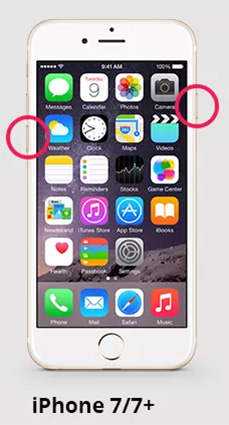
สำหรับ iPhone SE รุ่นที่ 1 และ iPhone 6s หรือรุ่นก่อนหน้า ทำตามขั้นตอนนี้เพื่อเข้าโหมด Recovery:
กดปุ่มด้านข้าง (หรือด้านบน) พร้อมกับปุ่มโฮมค้างไว้ ปล่อยเมื่อหน้าจอโหมด Recovery ปรากฏขึ้น
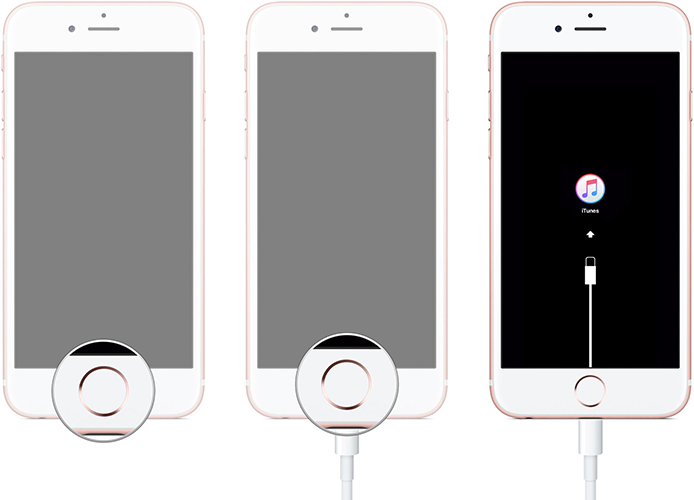
การเข้าโหมด Recovery ด้วยตนเองอาจซับซ้อนและใช้เวลานาน โดยเฉพาะหากปุ่มไม่ตอบสนองหรือคุณไม่แน่ใจในขั้นตอน Tenorshare ReiBoot ช่วยให้ขั้นตอนนี้ง่ายขึ้นมาก:
เพียงคลิกเดียว ReiBoot ก็สามารถเข้าโหมด Recovery ได้โดยไม่ต้องกดปุ่มหลายขั้นตอน ไม่ต้องใช้ iTunes และไม่เสี่ยงต่อข้อมูลสูญหาย
ต่อไปนี้คือขั้นตอนในการลบหน้าจอที่ถูกปิดใช้งาน:
ดาวน์โหลด ReiBoot เชื่อมต่อ iPhone ของคุณ แล้วกด "Trust" หากมีข้อความแจ้ง จากนั้นคลิก “Enter” บนหน้าหลักเพื่อเข้าโหมด Recovery สำหรับ iPhone 16 Pro Max

การเข้าโหมด Recovery ใช้เวลาไม่ถึง 1 นาที

iPhone ของคุณจะรีสตาร์ทและแสดงข้อความ “เชื่อมต่อกับ iTunes หรือคอมพิวเตอร์” บนหน้าจอ

วิธีออกจากโหมด Recovery อย่างง่ายด้วยคลิกเดียว:
เชื่อมต่อ iPhone กับคอมพิวเตอร์ คลิกที่ปุ่ม “Exit” เพื่อออกจากโหมด Recovery ได้ทันที

ระบบจะบังคับให้ iPhone ออกจากโหมด Recovery ภายในไม่กี่นาที

iTunes เป็นวิธีทางการในการกู้คืน iPhone ที่ถูกปิดใช้งาน อย่างไรก็ตาม วิธีนี้จะใช้ได้ก็ต่อเมื่อคุณเคยเชื่อมต่อ iPhone เครื่องนั้นกับ iTunes มาก่อนเท่านั้น ซึ่งเป็นเหตุผลที่หลายกรณีวิธีนี้ไม่ได้ผล
หากต้องการใช้ iTunes เพื่อเข้าโหมด Recovery ให้ทำตามขั้นตอนด้านล่าง

เมื่อ iPhone อยู่ในโหมด Recovery แล้ว iTunes จะให้คุณเลือก Restore หรือ Update หากเลือก Restore ระบบจะติดตั้ง iOS เวอร์ชันล่าสุดและลบข้อมูลทั้งหมดออก หากเลือก Update iTunes จะพยายามแก้ปัญหาโดยไม่ลบข้อมูล
เคล็ดลับเพิ่มเติม
เมื่อ iPhone ถูกปิดใช้งาน ผู้ใช้งานจะไม่สามารถเข้าถึงฟังก์ชันใด ๆ ได้เลย ซึ่งอาจสร้างความหงุดหงิดอย่างมาก บทความนี้จึงได้รวบรวมวิธีการนำ iPhone เข้าสู่โหมด Recovery เพื่อแก้ไขหน้าจอที่ถูกล็อกอย่างละเอียด
Tenorshare ReiBoot เป็นเครื่องมือที่มีฟีเจอร์ครบครัน ใช้งานง่าย และเชื่อถือได้ 100% เหมาะสำหรับผู้ที่ต้องการปลดล็อกหน้าจอที่ถูกปิดใช้งานอย่างรวดเร็ว
เพิ่มเพื่อน LINE กับ Tenorshare
รับข่าวสาร อัปเดตโปรโมชั่น และสิทธิพิเศษก่อนใคร!

แล้วเขียนความคิดเห็นของคุณ
Leave a Comment
Create your review for Tenorshare articles
โดย Pheeraphat Sirikul
2025-12-09 / iOS 26
ให้คะแนนเลย!